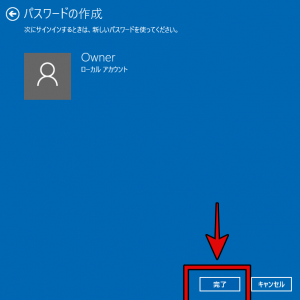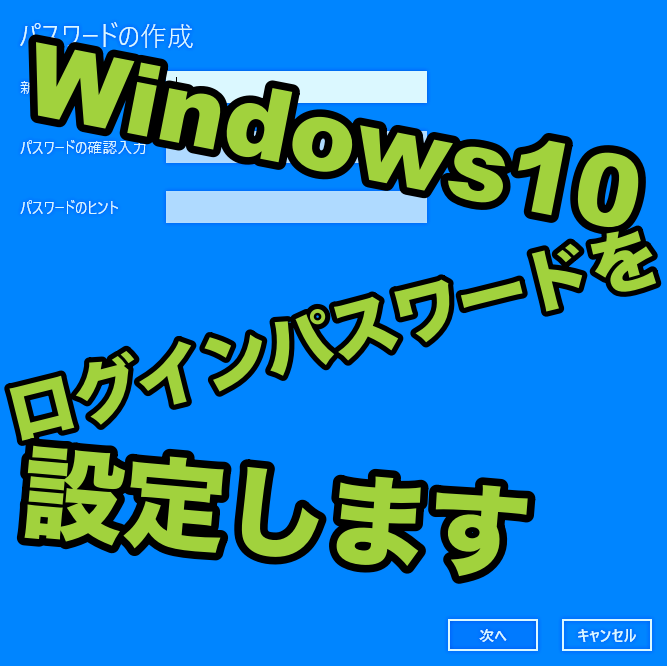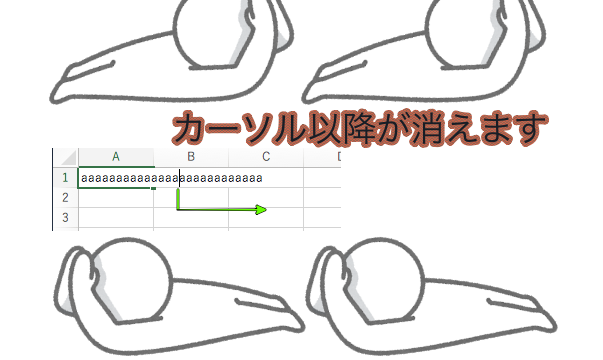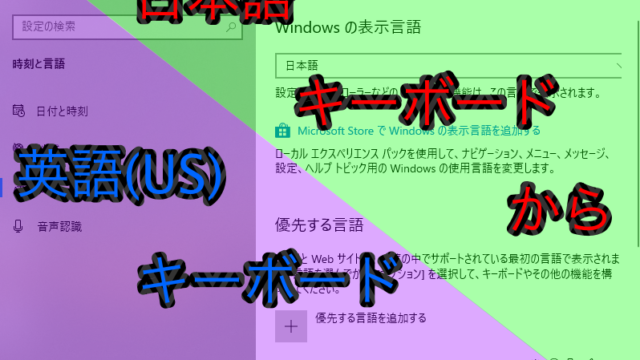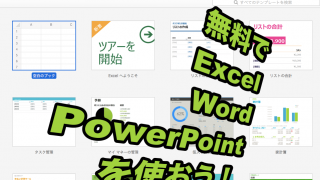Windows10でパスワードを設定する方法を説明します。
パスワードは必ず設定しましょう。
パスワードを設定せずにウイルスが入り込まれた時にどうなるかを書いたので参考までに
あわせて読みたい
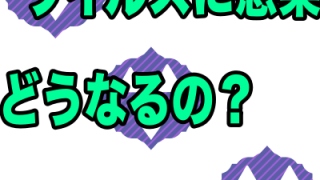
[要注意]セキュリティソフトが無いとどうなる?今や色々な機会がインターネットと接続されるような時代、
IOT(Internet Of Things)時代になりました。
そ...
無防備なパソコンがどうなるかわかったところで、
私と一緒にログインパスワードを設定しましょう。
1. 設定を開く
まずはタスクバー左のスタートメニューをクリックして、
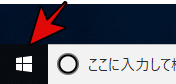
歯車マークの設定を選択して開いてください。
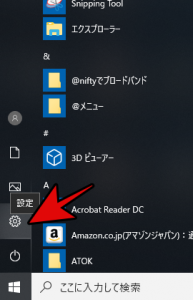
2. アカウントをクリック
パスワードを設定するのはパソコンのアカウントなります。
アカウントをクリック。
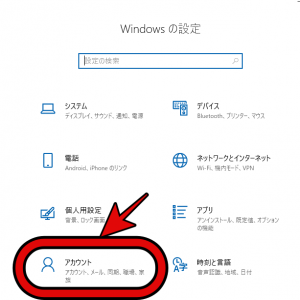
3.サインインオプションをクリック
アカウントが開くと、左側にサインインオプションという項目があるのでそれをクリック。
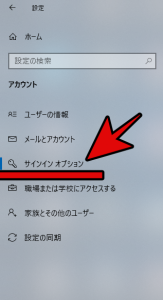
するとサインインオプションが開くので、パスワードという項目の追加を押してください。
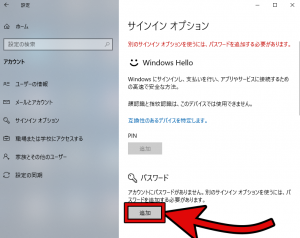
知ってた?スマホの画面はトイレより汚い?!
実はスマホの画面はトイレより汚いです。
なぜか、電車のつり革、手すり、水でゆすいだだけの手、、
そんな手で触ってたら当然菌まみれ。
その菌が口に入る前にアルコール除菌してください。
|
【まとめ買い】キレイキレイ 除菌ウェットシート アルコールタイプ 10枚×5個パック 新品価格 |
 |

4. パスワード等を入力して完了
パスワードの作成という表示が出てきます。
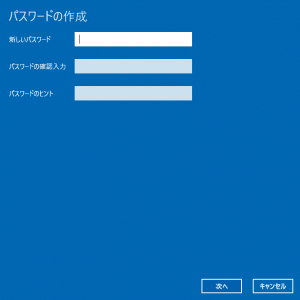
新しいパスワードを入力してください。
ここで入力するパスワードはこれからログインで使用するパスワードになります。
必ず、紙か何かに控えてください。
忘れると大変なことになります。
さてこんな感じに入力した後に、次へを押してください。
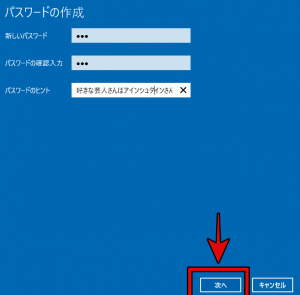
完了をクリックすれば終了です。